windows对于目标文件系统文件过大如何解决
短信预约 -IT技能 免费直播动态提醒
这篇文章主要介绍“windows对于目标文件系统文件过大如何解决”,在日常操作中,相信很多人在windows对于目标文件系统文件过大如何解决问题上存在疑惑,小编查阅了各式资料,整理出简单好用的操作方法,希望对大家解答”windows对于目标文件系统文件过大如何解决”的疑惑有所帮助!接下来,请跟着小编一起来学习吧!
对于目标文件系统文件过大解决方法:
方法一:
确认一下我们的磁盘是否有足够的空间。
如果是空间不足导致的无法放入,那么需要删除一些不需要的文件来释放空间。
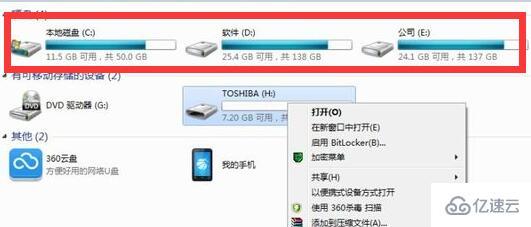
方法二:
如果磁盘空间足够,却还是文件过大。
那么可能是磁盘格式问题,需要格式化磁盘。
首先右键想要存入的磁盘。
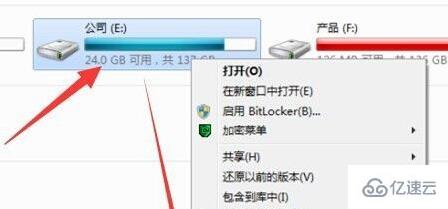
点击下拉菜单里的“格式化”
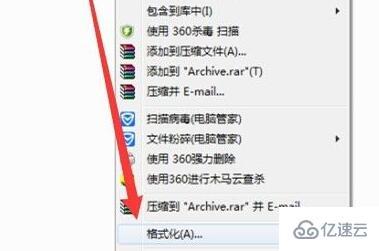
然后将文件系统改为“NTFS”
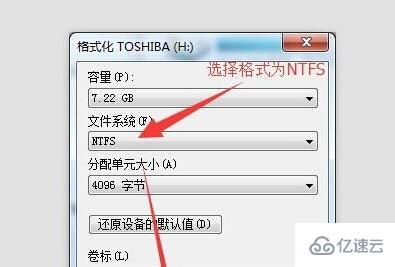
随后点击下方的“开始”
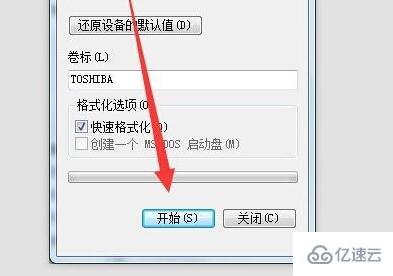
等待格式化完成就能传入文件了。
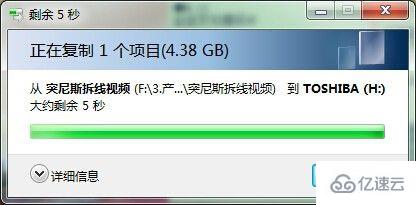
格式化磁盘会导致之前的文件丢失,所以一定要先备份好。
到此,关于“windows对于目标文件系统文件过大如何解决”的学习就结束了,希望能够解决大家的疑惑。理论与实践的搭配能更好的帮助大家学习,快去试试吧!若想继续学习更多相关知识,请继续关注编程网网站,小编会继续努力为大家带来更多实用的文章!
免责声明:
① 本站未注明“稿件来源”的信息均来自网络整理。其文字、图片和音视频稿件的所属权归原作者所有。本站收集整理出于非商业性的教育和科研之目的,并不意味着本站赞同其观点或证实其内容的真实性。仅作为临时的测试数据,供内部测试之用。本站并未授权任何人以任何方式主动获取本站任何信息。
② 本站未注明“稿件来源”的临时测试数据将在测试完成后最终做删除处理。有问题或投稿请发送至: 邮箱/279061341@qq.com QQ/279061341

















